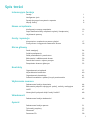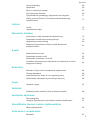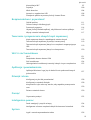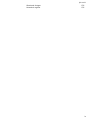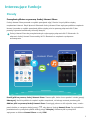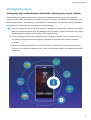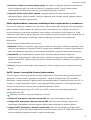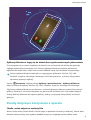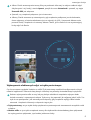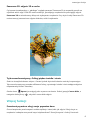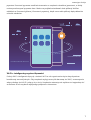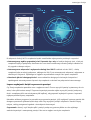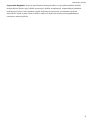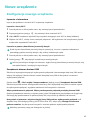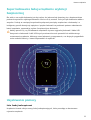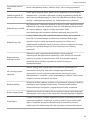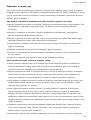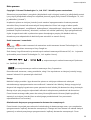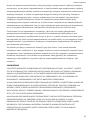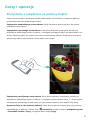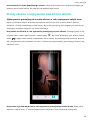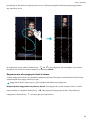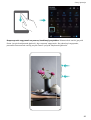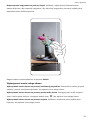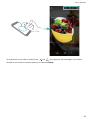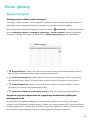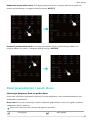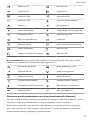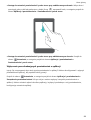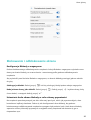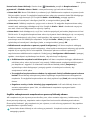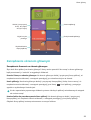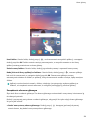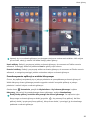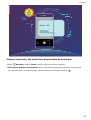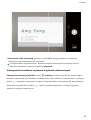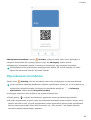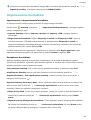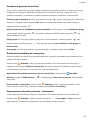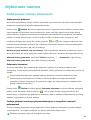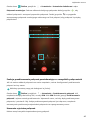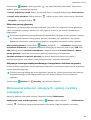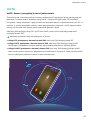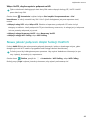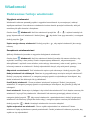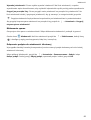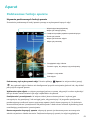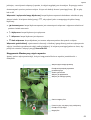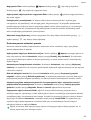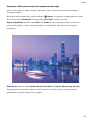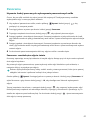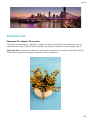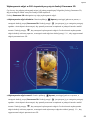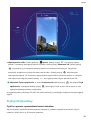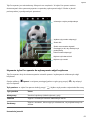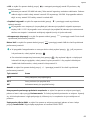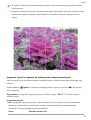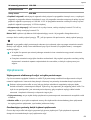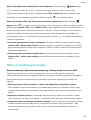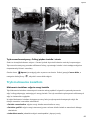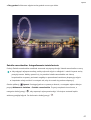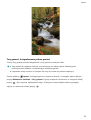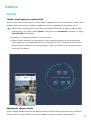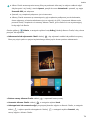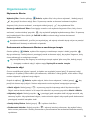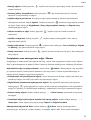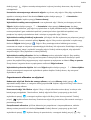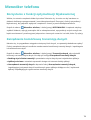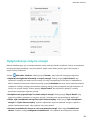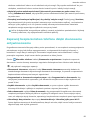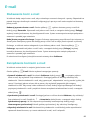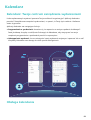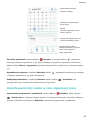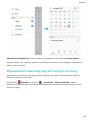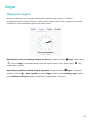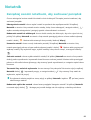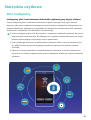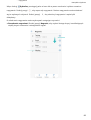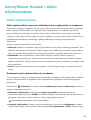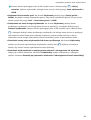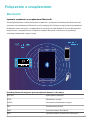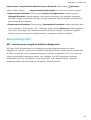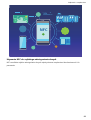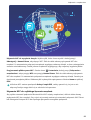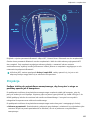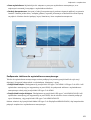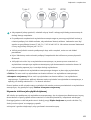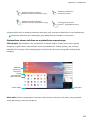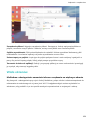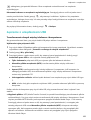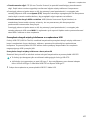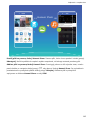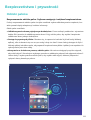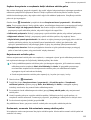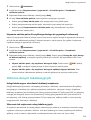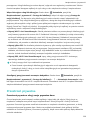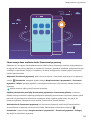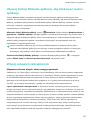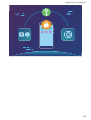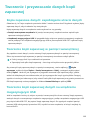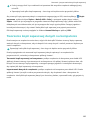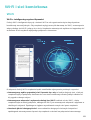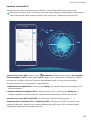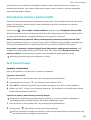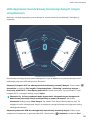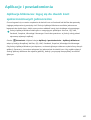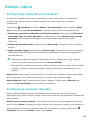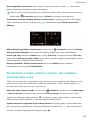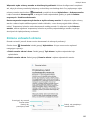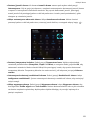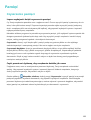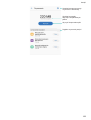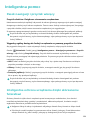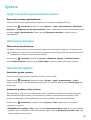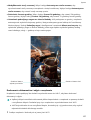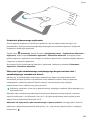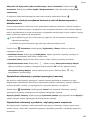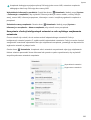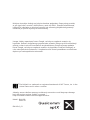Podręcznik użytkownika

Spis treści
Interesujące funkcje
P
orady 1
Inteligentne życie 2
Porady dotyczące korzystania z aparatu 4
Więcej funkcji 6
Nowe urządzenie
Konguracja nowego urządzenia 10
Super ładowanie ładuj urządzenie szybciej i bezpieczniej 11
Uzyskiwanie pomocy 11
Gesty i operacje
Korzystanie z urządzenia za pomocą knykci 17
Zrzuty ekranu i nagrywanie zawartości ekranu 18
Ekran główny
Pasek nawigacji 24
Szybkie przełączanie 25
Panel powiadomień i pasek stanu 26
Blokowanie i odblokowanie ekranu 30
Powrót do korzeni z trybem prostym 32
Zarządzanie ekranem głównym 33
Kontakty
Organizowanie wizytówek 37
Wyszukiwanie kontaktów 40
Organizowanie kontaktów 41
Scalanie kontaktów z aplikacji innych producentów 43
Wybieranie numeru
Podstawowe funkcje dzwonienia 44
Blokowanie połączeń nękających: spokój, na który zasługujesz 46
VoLTE 47
Nowa jakość połączeń dzięki funkcji VoWi-Fi 48
Wiadomość
Podstawowe funkcje wiadomości 49
Aparat
Podstawowe funkcje aparatu 51
Tryb małej przysłony 55
Panorama 57
Panorama 3D 58
i

Tryb profesjonalny 60
Upiększanie 64
Filmy w zwolnionym tempie 65
Tryb malowania światłem 66
Tryb poklatkowy pozwalający przyspieszać czas nagrania 71
Odkryj nowe możliwości, które dają niestandardowe tryby
fotografowania
72
Galeria
Chwile 73
Or
ganizowanie zdjęć 75
Menedżer telefonu
Korzystanie z funkcji optymalizacji błyskawicznej 79
Zarządzanie komórkową transmisją danych 79
Optymalizacja zużycia energii 80
Zapewnij bezpieczeństwo telefonu dzięki skanowaniu
antywirusowemu
81
E-mail
Dodawanie kont e-mail 82
Zarządzanie kontami e-mail 82
Zarządzanie kontaktami e-mail VIP 83
Ustawianie automatycznych odpowiedzi na wiadomości e-mail w
programie Exchange
83
Kalendarz
Kalendarz: Twoje centrum zarządzania wydarzeniami 84
Obsługa kalendarza 84
Importowanie listy zadań w celu organizacji pracy 85
Wyświetlanie światowej listy dni wolnych od pracy 86
Zegar
Używanie zegara 87
Notatnik
Zarządzaj swoimi notatkami, aby zachować porządek 89
Narzędzia użytkowe
Pilot inteligentny 90
Używanie Dyktafonu do rejestrowania notatek dźwiękowych 91
Identykator Huawei i wielu użytkowników
Wielu użytkowników 93
Połączenie z urządzeniem
Bluetooth 95
Spis treści
ii

Komunikacja NFC 97
Projekcja 100
Wiele ekranów 104
Łączenie z urządzeniem USB 106
Przesyłanie plików za pomocą funkcji Huawei Share 109
Bezpieczeństwo i prywatność
Odciski palców 111
Ochrona danych lokalizacyjnych 113
Przestrzeń prywatna 114
Używaj funkcji Blokada aplikacji, aby blokować ważne aplikacje 117
Więcej ustawień zabezpieczeń 117
Tworzenie i przywracanie danych kopii zapasowej
Kopia zapasowa danych: zapobieganie utracie danych 119
Tworzenie kopii zapasowej w pamięci wewnętrznej 119
Tworzenie kopii zapasowej danych na urządzeniu magazynującym
USB
119
Tworzenie kopii zapasowej danych na komputerze 120
Wi-Fi i sieć komórkowa
Wi-Fi 121
Zarządzanie dwoma kartami SIM 124
Sieć komórkowa 124
Udostępnianie komórkowej transmisji danych innym urządzeniom 125
Aplikacje i powiadomienia
Aplikacja bliźniacza: loguj się do dwóch kont społecznościowych
jednocześnie
127
Dźwięk i ekran
Konguracja trybu Nie przeszkadzać 128
Konguracja ustawień dźwięku 128
K
orzystanie z trybu ochrony wzroku, aby zapobiec przemęczaniu
oczu
129
Zmiana ustawień ekranu 130
Pamięć
Czyszczenie pamięci 132
Inteligentna pomoc
Pasek nawigacji i przycisk wiszący 134
Inteligentna ochrona urządzenia dzięki skórzanemu futerałowi 134
System
Język i metoda wprowadzania tekstu 136
Spis treści
iii

Interesujące funkcje
Por
ady
Przesyłanie plików za pomocą funkcji Huawei Share
Funkcja Huawei Share pozwala na szybkie przesyłanie zdjęć, lmów i innych plików między
urządzeniami Huawei. Dzięki łączności Bluetooth funkcja Huawei Share wykrywa pobliskie urządzenia
Huawei i pozwala na szybkie przesyłanie plików między nimi za pomocą połączenia Wi-Fi (bez
potrzeby używania komórkowej transmisji danych).
Funkcja Huawei Share do przesyłania danych wykorzystuje połączenia Wi-Fi i Bluetooth. Po
włączeniu funkcji Huawei Share moduły Wi-Fi i Bluetooth w urządzeniu są włączane
automatycznie.
Huawei Share
Prześlij pliki za pomocą funkcji Huawei Share: Zaznacz pliki, które chcesz przesłać i dotknij pozycji
Udostępnij
. Na liście pobliskich urządzeń wybierz urządzenie, do którego zostanie przesłany plik.
Odbierz pliki za pomocą funkcji Huawei Share: Przeciągnij palcem w dół od paska stanu, otwórz
panel skrótów, a następnie dotknij pozycji
, aby włączyć funkcję Huawei Share
. Po wyświetleniu
powiadomienia o przesyłaniu plików dotknij pozycji Akceptuj. Odebrane pliki są domyślnie
zapisywane w folderze Huawei Share w sekcji Pliki.
1

Inteligentne życie
Inteligentny pilot: kontrolowanie elektr
oniki użytkowej przy użyciu telefonu
Funkcja Inteligentny pilot umożliwia kontrolowanie urządzeń domowych przy użyciu telefonu.
Wystarczy tylko jedno urządzenie do łatwego sterowania wieloma urządzeniami elektronicznymi (na
przykład telewizorami, klimatyzacją, przystawkami do telewizorów, odtwarzaczami DVD, aparatami,
projektorami i urządzeniami do odtwarzania strumieniowego).
l Funkcja Inteligentny pilot może być używana z urządzeniami elektroniki użytkowej, do których
dołączono pilot na podczerwień. Nie obsługuje ona urządzeń z pilotami Bluetooth or
az innymi
pilotami wykorzystującymi technologię inną niż podczerwień.
l Funkcja zdalnego sterowania nie działa podczas połączenia wideo, rozmowy telefonicznej w
tle, aplikacji innego producenta wysyłającej wiadomość głosową oraz podczas używania
słuchawki.
l Obecnie nie istnieją ujednolicone standardy branżowe sterowania w zakresie podczerwieni.
Oznacza to, że funkcja Inteligentny pilot może nie obsługiwać niektórych urządzeń elektroniki
użytkowej.
Interesujące funkcje
2

l Zmienianie telefonu w uniwersalnego pilota: po dodaniu urządzenia elektroniki użytkowej do
funkcji Inteligentny pilot nie trzeba się martwić o zgubionego pilota. Przyciski pilota możesz
dostosowywać do własnych pr
eferencji i pod kątem łatwiejszego używania.
l Używanie telefonu jako pilota aparatu: używając telefonu jako pilota aparatu możesz
wykonywać lepsze zdjęcia grupowe. Funkcja Inteligentny pilot pozwala uzyskać najlepsze zdjęcia i
fotografować naturalne wyrazy twarzy.
Wielu użytkowników: tworzenie oddzielnych kont użytkownika w urządzeniu
Chcesz komuś pożyczyć urządzenie, ale nie chcesz, aby ta osoba miała dostęp do Twoich prywatnych
plików i danych? Możesz dodać do urządzenia wielu użytkowników i ich rodzajów, aby chronić
poufne informacje, przekazując urządzenie innym osobom. Nie będzie to miało wpływu na Twoje
ustawienia i pliki. Możesz również logować się do urządzenia za pomocą dwóch kont użytkownika, na
przykład konta służbowego i osobistego, szybko przełączając się między nimi pojedynczym
dotknięciem.
Możesz tworzyć użytkowników trzech typów:
l Właściciel: Właściciel urządzenia. Loguj się jako właściciel, korzystając z własnego urządzenia. Jako
właściciel masz dostęp do wszystkich funkcji, między innymi dodawania i usuwania użytkowników i
gości oraz nadawania uprawnień do nawiązywania połączeń i wysyłania wiadomości tekstowych.
l Użytkownik: Jako użytkowników możesz dodać członków rodziny i bliskich znajomych.
Użytkownicy mogą korzystać z większości funkcji, jednak nie mogą wykonywać działań mających
wpływ na właściciela, między innymi przywracać ustawień fabrycznych urządzenia czy włączać trybu
Nie przeszkadzać.
l Goście: Jako gości można dodać innych znajomych. Goście mogą korzystać z ograniczonej liczby
funkcji.
VoLTE: dzwoń i przeglądaj Internet jednocześnie
Chcesz korzystać z Internetu podczas rozmowy telefonicznej? Potrzebujesz lepszej jakości połączeń
głosowych i rozmów wideo? Wypróbuj usługę VoLTE. Usługa VoLTE (głos przez LTE) umożliwia
korzystanie z usług związanych z połączeniami oraz przesyłem danych za pośrednictwem sieci LTE, co
oznacza, że możesz przeglądać Internet, nawet gdy wykonujesz połączenie. VoLTE zapewnia także
krótszy czas łączenia oraz wyższej jakości połączenia głosowe i wideo.
Obie karty SIM obsługują usługi LTE, VoLTE oraz VoWiFi, zatem nie ma potrzeby przełączania
pomiędzy kartami SIM.
Niektórzy operatorzy mogą nie obsługiwać tej funkcji.
l Usługa LTE powiązana z dwoma kartami SIM: obie karty SIM obsługują usługi LTE.
l Usługa V
oLTE powiązana z dwoma kartami SIM: obie karty SIM obsługują usługi VoLTE,
umożliwiając przeglądanie Internetu podczas wykonywania połączenia w wysokiej jakości.
l Usługa VoWiFi powiązana z dwoma kartami SIM: obie karty SIM obsługują usługę VoWiFi,
dzięki czemu możesz wykonywać połączenia za pośrednictwem siecią Wi-Fi. Dzięki usłudze VoWiFi
możesz wykonywać połączenia nawet w trybie samolotowym.
Interesujące funkcje
3

Aplikacja bliźniacza: loguj się do dwóch kont społecznościowych jednocześnie
Chcesz logować się na swoim urządzeniu do dwóch kont na Facebook lub W
eChat bez potrzeby
ciągłego przełączania się pomiędzy nimi? Funkcja Aplikacja bliźniacza umożliwia jednoczesne
logowanie do dwóch kont, dzięki czemu możesz obdzielić swoje życie służbowe od prywatnego.
Funkcja Aplikacja bliźniacza działa tylko z następującymi aplikacjami: WeChat, QQ, LINE,
Facebook, Snapchat, WhatsApp i Messenger
. Przed skorzystaniem z tej funkcji należy pobrać
najnowszą wybranych aplikacji.
Otwórz
Ustawienia. Wybierz kolejno Aplikacje i powiadomienia > Aplikacja bliźniacza i
włącz tę funkcję dla aplikacji W
eChat, QQ, LINE, Facebook, Snapchat, WhatsApp lub Messenger.
Gdy funkcja Aplikacja bliźniacza jest włączona, na ekranie głównym widoczne są dwie ikony danych
aplikacji. Oznacza to, że możesz zalogować się jednocześnie do dwóch kont. Aby szybko wyłączyć
funkcję Aplikacja bliźniacza dla wybranej aplikacji, dotknij i przytrzymaj ikonę aplikacji na ekranie
głównym.
Porady dotyczące korzystania z aparatu
Chwile: zmień zdjęcia w osobisty lm
Album Chwile tworzy krótkie lmiki z Twoich zdjęć na podstawie informacji o lokalizacji. Można także
dodawać efekty animacji oraz wybierać podkład muzyczny z bogatego zestawu plików audio.
Interesujące funkcje
4

l Album Chwile automatycznie tworzy lmy na podstawie informacji o miejscu zrobienia zdjęć.
Aby korzystać z tej funkcji, otwórz
Aparat, przejdź do menu Ustawienia i sprawdź, czy opcja
Znacznik GPS jest włączona.
l Sprawdź, czy urządzenie połączone jest z Internetem.
l Albumy Chwile tworzone są automatycznie, gdy urządzenie podłączone jest do ładowania,
ekran wyłączony, a bateria naładowana jest co najmniej do 10%. Utworzenie albumu może
potrwać chwilę. Urządzenie nie utworzy albumu Chwile, jeśli w Galerii nie ma wystarczającej
liczby zdjęć lub
lmów.
Wykonywanie efektownych zdjęć w trybie portretowym
Czy chcesz zawsze wyglądać świetnie na sele? Tryb portretowy umożliwia kongurowanie różnych
ustawień upiększania i tworzenie bazy danych informacji na potrzeby niestandardowych upiększeń.
Podczas wykonywania sele w nocy lub przy słabym oświetleniu urządzenie wykrywa słabe
światło otoczenia i automatycznie włącza Tryb nocny
, aby zapewnić jak najlepszą jakość sele. Ten
tryb nie ma przełącznika i jest automatycznie włączany, gdy urządzenie wykryje słabe światło
otoczenia. Urządzenie informuje o włączeniu tego trybu.
l Tryb portretowy: w tym trybie efekty upiększania są automatycznie stosowane do wszystkich osób
w kadrze.
l Idealne sele
: w tym trybie urządzenie tworzy dla użytkownika niestandardowy plan upiększania.
Im wyższy poziom upiększania, tym bardziej widoczne efekty.
Interesujące funkcje
5

Panorama 3D: zdjęcia 3D w ruchu
Czy bywasz niezadowolony z „płaskiego” wyglądu panoram? P
anorama 3D to wspaniały sposób na
ożywienie takich zdjęć. Efekt 3D można utworzyć, przechylając urządzenie lub przeciągając zdjęcie.
Panorama 3D to zainstalowany fabrycznie tryb aparatu urządzenia. Przy użyciu funkcji Panorama 3D
można tworzyć panoramiczne zdjęcia obiektów, osób i krajobrazów.
Tryb monochromatyczny: Odkryj piękno światła i cienia
Świat to niezwykle kolor
owe miejsce. Czasami jednak zbyt wiele kolorów może być rozpraszające.
Tryb monochromatyczny pozwala odltrować kolory, wyostrzając światła i cienie nadające zdjęciom
niepowtarzalny klimat i atmosferę.
Otwórz ekran
Aparat i przeciągnij palec w prawo na ekr
anie. Dotknij pozycji Czarno-białe, a
następnie dotknij ikony
, aby robić czarno-białe zdjęcia.
Więcej funkcji
Przestrzeń prywatna: ukryj swoje prywatne dane
Chcesz bezpiecznie przechowywać osobiste aplikacje i dane (takie jak zdjęcia i lmy) ukryte w
urządzeniu i zabezpieczone przed innymi użytkownikami? Zacznij korzystać z funkcji Przestrzeń
Inter
esujące funkcje
6

prywatna. Przestrzeń prywatna umożliwia stworzenie w urządzeniu niezależnej przestrzeni, w której
można przechowywać prywatne dane. Można na przykład zainstalować dwie aplikacje WeChat
oddzielnie w Przestrzeni głównej i Przestrzeni prywatnej, dzięki czemu obie aplikacje będą całkowicie
od siebie niezależne.
Wi-Fi+: inteligentny asystent łączności
Funkcja Wi-Fi+ inteligentnie łączy się z sieciami Wi-Fi w celu ograniczenia użycia danych podczas
komórkowej tr
ansmisji danych. Gdy urządzenie wykryje znaną lub darmową sieć Wi-Fi, automatycznie
włączy obsługę sieci Wi-Fi i połączy się z siecią. Urządzenie automatycznie wybierze też optymalną sieć
w obszarze w celu uzyskania najlepszego połączenia z Internetem.
Interesujące funkcje
7

Po włączeniu funkcji Wi-Fi+ urządzenie będzie umożliwiało wykonywanie poniższych czynności:
l Automatyczny wybór optymalnej sieci i łączenie się z nią:
ta funkcja obejmuje sieci, z którymi
urządzenie było już połączone, darmowe sieci oraz sieci komórkowej transmisji danych zależnie od
siły sygnału w danym miejscu.
l Automatyczne włączanie i wyłączanie obsługi sieci Wi-Fi: zależnie od sieci Wi-Fi, z którą
urządzenie było wcześniej połączone, obsługa sieci Wi-Fi jest automatycznie włączana i wyłączana w
określonych miejscach. Zapobiega to ciągłemu wyszukiwaniu nowych sieci przez urządzenie.
l Ocenianie jakości dostępnych sieci: ocena aktualnie dostępnych sieciowych hotspotów i
zapobieganie automatycznemu łączeniu się urządzenia z sieciami bez połączenia internetowego.
Lepsza wydajność dzięki czyszczeniu pamięci
Czy Twoje urządzenie spowalnia wraz z upływem czasu? Chcesz wyczyścić pamięć systemową, ale nie
wiesz, które pliki można usunąć? Czyszczenie pamięci pozwala szybko wyczyścić pamięć podręczną,
duże i szczątkowe pliki oraz nieużywane pliki aplikacji, aby poprawić wydajność systemu i zapewnić
najlepszą możliwie pracę urządzenia.
Menedżer telefonu przypomni o potrzebie wyczyszczenia pamięci, jeśli wydajność systemu spadnie lub
dostępna przestrzeń dyskowa będzie zbyt mała. Aby wyczyścić pamięć urządzenia i zwolnić więcej
miejsca, należy postępować zgodnie z instrukcjami ekranowymi.
Czyszczenie: skanuj i czyść zbędne pliki i pamięć podręczną systemu plików w celu szybkiego
zwolnienia pamięci i wewnętrznej pamięci. Nie ma to wpływu na użycie urządzenia.
Interesujące funkcje
8

Czyszczenie dogłębne: skanuj w poszukiwaniu zbędnych plików, w tym plików aplikacji W
eChat,
dużych plików, lmów, zdjęć, plików muzycznych, plików szczątkowych, niepotrzebnych pakietów
instalacyjnych oraz w celu uzyskania sugestii dotyczących czyszczenia na podstawie wyników
skanowania. Dzięki tej opcji możesz zwolnić miejsce na dysku bez obawy przed przypadkowym
usunięciem ważnych plików.
Interesujące funkcje
9

Nowe urządzenie
Konguracja nowego urządzenia
Łączenie z Internetem
Łącz się bez pr
oblemu z sieciami Wi-Fi za pomocą urządzenia.
Łączenie z siecią Wi-Fi
1 Przesuń palcem w dół od paska stanu, aby otworzyć panel powiadomień.
2 Przytrzymaj palcem pozycję
, aby otworzyć ekran ustawień Wi-Fi.
3 Włącz Wi-F
i. Urządzenie wyświetli listę wszystkich dostępnych sieci Wi-Fi w danej lokalizacji.
4 Wybierz sieć Wi-Fi, z którą chcesz nawiązać połączenie. Jeśli wybierzesz sieć zaszyfrowaną, będzie
trzeba także wprowadzić hasło Wi-Fi.
Łączenie za pomocą komórkowej transmisji danych
Przed użyciem komórkowej transmisji danych upewnij się, że masz u operatora abonament
przewidujący pakiet transmisji danych, aby uniknąć nadmiernych opłat.
1 Przesuń palcem w dół od paska stanu, aby otworzyć panel powiadomień.
2 Dotknij pozycji , aby włączyć komórkową transmisję danych.
Jeśli nie potrzebujesz dostępu do Internetu, wyłącz funkcję komórkowej transmisji danych, aby
oszczędzać baterię i zmniejszyć zużycie danych.
Zarządzanie dwoma kartami SIM
Zależnie od wymogów dotyczących wykorzystania połączenia internetowego daną kartę SIM można
włączyć lub wyłączyć. Można również ustawić domyślną kartę SIM do korzystania z Internetu i
wykonywania połączeń.
Otwórz ekr
an
> Sieci zwykłe i bezprzewodowe i dotknij pozycji Zarządzanie kartami SIM.
Zależnie od potrzeb można skongurować dwie karty SIM. Wyłączonej karty SIM nie można używać
do wykonywania połączeń, wysyłania wiadomości ani korzystania z Internetu.
Włącz przekierowanie połączeń
: Włącz przekazywanie połączeń pomiędzy kartami SIM.
Podczas prowadzenia rozmowy z użyciem jednej z kart SIM połączenia przychodzące na drugą kartę
SIM mogą być przekierowane na pierwszą kartę SIM, więc można je odbierać lub odrzucać.
Korzystanie z Internetu z użyciem drugiej karty SIM podczas wykonywania połączeń: Jeśli
obydwie karty SIM obsługują funkcję VoLTE (Voice over LTE), włącz opcję Dostęp do Internetu
podczas rozmów, aby bez przerw korzystać z Internetu podczas wykonywania połączeń.
Niektórzy operatorzy mogą nie obsługiwać tej funkcji.
10

Super ładowanie ładuj urządzenie szybciej i
bezpieczniej
Dla wielu z nas zwykłe ładowanie jest zbyt wolne, ale jednocześnie obawiamy się o bezpieczeństwo
podczas korzystania z szybkiego ładowania. Nie ma co się martwić. Funkcja Super ładowanie zad
ba o
wszystko. Funkcja ta nawiązuje bezpośrednie połączenie pomiędzy urządzeniem a ładowarką i w
inteligentny sposób koordynuje napięciem i prądem ładowarki na podstawie poziomu naładowania
baterii urządzenia, zapewniając szybsze i bezpieczniejsze ładowanie.
Należy upewnić się, czy do ładowania urządzenia używasz oryginalnej ładowarki i kabla USB.
Korzystanie z ładowar
ek i kabli USB innych producentów może prowadzić do wielokrotnego
restartowania urządzenia, dłuższego czasu ładowania, przegrzewania, a w skrajnych przypadkach
może uszkodzić baterię, a nawet doprowadzić do wybuchu.
Uzyskiwanie pomocy
Lista funkcji zabezpieczeń
Urządzenie Huawei oferuje szereg funkcji zabezpieczających, któr
e pozwalają na bezstresowe
używanie urządzenia.
Nowe urządzenie
11

Tryb blokady ekranu i
hasło
Ustaw hasło blokady ekranu, zablokuj ekran i chroń swoja prywatność.
Odblokowywanie za
pomocą odcisku palca
Odcisk palca zastępuje hasło, dzięki czemu urządzenie jest jeszcze lepiej
zabezpieczone, a ponadto użytkownik uzyskuje wygodniejszy dostęp do
wielu operacji zabezpieczających, takich jak od
blokowanie ekranu, dostęp
do Sejfu i zablokowanych aplikacji czy funkcji bezpiecznych płatności.
Blokada karty microSD
Aby zabezpieczyć informacje zapisane na karcie microSD, daną kart można
zablokować za pomocą urządzenia. Aby użyć zablokowanej karty microSD
na innym urządzeniu, najpierw należy wprowadzić hasło
uwierzytelniające.Nie wszystkie urządzenia obsługują karty microSD.
Blokada karty SIM
Funkcja blokady karty SIM umożliwia blokowanie karty SIM za pomocą
kodu PIN. Po każdorazowym uruchomieniu urządzenia (lub po jego
wymianie na inne) należy wprowadzić poprawny kod PIN w celu
odblokowania urządzenia. Dzięki tej funkcji utracone urządzenia nie mogą
posłużyć do uzyskania dostępu do kont bankowych ani kradzieży
tożsamości.
Rozpoznawanie
złośliwych witryn
Włączenie funkcji rozpoznawania złośliwych witryn zapewnia
automatycznie identykowanie szkodliwych stron, do których odnośniki
mogą być wysyłane w wiadomościach SMS. W przypadku wykrycia
szkodliwej strony zostanie wyświetlony monit informujący o
niebezpieczeństwie.
Filtr chroniący przed
nękaniem
zawiera funkcję ltra chroniącego przed nękaniem pozwalającą na
utworzenie czarnej listy, włączenie inteligentnego blokowania i
zastosowanie innych środków bezpieczeństwa chroniących przed
telemarketerami, oszustami i innymi niepożądanych osobami, dzięki czemu
urządzenie można obsługiwać bez obaw.
Blokada aplikacji
Aktywacja blokady aplikacji pozwala na zaszyfrowanie wybranych aplikacji,
a dostęp do nich wymaga podania hasła. Ta uniemożliwia osobom
nieupoważnionym korzystanie z najważniejszych funkcji urządzenia.
Skaner antywirusowy
wyposażono również w funkcję skanera antywirusowego wykrywającego i
usuwającego nowe wirusy, konie trojańskie i zabezpieczającego urządzenie.
PrivateSpace
Funkcja PrivateSpace pozwala wygodnie korzystać z prywatnej przestrzeni
w pamięci urządzenia. Za pomocą tej funkcji można chronić poufne pliki,
zdjęcia i uzyskiwać dostęp do zabezpieczonych zasobów za pomocą
odcisku palca lub hasła innego niż hasło używane w obszarze MainSpace.
Nowe urządzenie
12

Odporność na wodę i pył
Testy w warunkach kontr
olowanych wykazały, że urządzenie jest odporne na pył i wodę. Urządzenie
osiągnęło poziom odporności IP67 zgodnie z międzynarodową normą IEC 60529. Odporność na wodę
i pył nie jest trwała i może ulec obniżeniu w wyniku normalnego użytkowania. Urządzenia nie wolno
ładować, gdy jest wilgotne.
Aby uniknąć uszkodzenia urządzenia w wyniku kontaktu z płynem, nie należy:
l Narażać urządzenia na kontakt z wodą pod ciśnieniem lub strumieniem wody o dużej prędkości. Nie
należy zabierać urządzenia ze sobą pod prysznic, do basenów, podczas pływania łódką lub
surfowania.
l Korzystać z urządzenia w miejscach o wysokiej temperaturze lub wilgotności, na przykład w
saunach, łazienkach lub pomieszczeniach spa.
l Narażać urządzenia na kontakt z płynami innymi niż czysta woda (na przykład słona woda, napoje
zawierające alkohol lub cukier, płynne kosmetyki lub detergenty).
l Celowo zanurzać urządzenia w wodzie lub umieszczać go w innym środowisku, w którym może
dojść do uszkodzenia.
l Podłączać urządzenia do akcesoriów lub ładowania, gdy jest wilgotne.
l Zezwalać na modykację lub rozmontowywanie urządzenia przez osoby inne niż autoryzowani
technicy napr
aw
.
l Korzystać z urządzenia, gdy uchwyt na kartę nie jest prawidłowo włożony.
Jeżeli urządzenie zostało zanurzone w płynie, należy:
l Unikać suszenia urządzenia przy użyciu zewnętrznych źródeł ciepła (jak suszarki do włosów lub
kuchenki mikrofalowe). Należy także unikać umieszczania przedmiotów takich jak bawełniane
waciki lub chusteczki wewnątrz portu ładowania lub otworach głośnika.
l Wytrzeć urządzenie do sucha, a następnie umieścić w suchym i przewiewnym miejscu. Urządzenie
należy umieścić przed wentylatorem. Zimny strumień powietrza powinien zostać skierowany w
stronę portu ładowania i otworów głośnika. Umożliwi to szybsze wysuszenie urządzenia.
l Jeżeli urządzenie zostało zanurzone w wodzie lub mikrofon, słuchawka lub głośnik jest mokry, głos
podczas wykonywania połączenia może być niewyraźny. Aby pozbyć się tego problemu, należy
wykonać wyżej wymienione czynności.
l Jeżeli urządzenie weszło w kontakt z płynem, nie wolno podłączać urządzenia do akcesoriów.
Wytrzyj urządzenie do sucha przy użyciu czystej, miękkiej szmatki (np. szmatki do obiektywów
aparatu). Nie ładuj urządzenia natychmiast po wytarciu. Przed przystąpieniem do ładowania lub
podłączenia urządzenia do akcesoriów, należy upewnić się, czy jest ono dostatecznie suche. W razie
wątpliwości zanieś urządzenie do najbliższego autoryzowanego punktu serwisowego Huawei w celu
uzyskania pomocy.
l Urządzenie zostało pokryte warstwą oleofobową (odporną na działanie oleju). Warstwa ta ulega
zużyciu wraz z upływem czasu. Produkty czyszczące i żrące zmniejszają odporność warstwy na
działanie oleju i mogą uszkodzić urządzenie.
l Pomimo wyżej wymienionych środków urządzenie może ulec uszkodzeniu w pewnych sytuacjach.
Nowe urządzenie
13

Nota prawna
Copyright © Huawei Technologies Co., L
td. 2017. Wszelkie prawa zastrzeżone.
Zabronione jest powielanie i przesyłanie jakiejkolwiek części niniejszej instrukcji w jakiejkolwiek postaci
i przy użyciu jakiejkolwiek metody bez uzyskania pisemnej zgody rmy Huawei Technologies Co., Ltd. i
jej oddziałów („Huawei”).
Urządzenie opisane w niniejszej instrukcji może zawierać oprogramowanie chronione prawami
autorskimi rmy Huawei lub ewentualnych licencjodawców. Klienci nie mogą w żaden sposób
powielać, dystrybuować, modykować, dekompilować, dezasemblować, deszyfrować, wyodrębniać,
poddawać inżynierii wstecznej, dzierżawić, cedować ani udzielać podlicencji tego oprogramowania,
chyba że ograniczenia takie są zabronione przez obowiązujące przepisy lub działania takie są
dozwolone przez odpowiednich właścicieli praw autorskich w ramach licencji.
Znaki towarowe i zezwolenia
, i to znaki towarowe lub zastrzeżone znaki towarowe Huawei Technologies Co., Ltd.
Android™ jest znakiem towarowym rmy Google Inc.
Znak słowny i logo Bluetooth
®
są zastrzeżonymi znakami towarowymi Bluetooth SIG, Inc. i używanie
tych znaków przez Huawei Technologies Co., Ltd. wynika z licencji.
i są zarejestrowanymi znakami towarowymi Qualcomm
Inc. (NA
SD
AQ: QCOM).
jest zarejestrowanym znakiem towarowym Sony Corporation.
Pozostałe znaki towar
owe, nazwy produktów, usług i rm wymienione w niniejszej instrukcji mogą
stanowić własność ich prawowitych właścicieli.
Uwaga
Niektóre funkcje produktu i jego akcesoriów opisane w niniejszym dokumencie zależą od
zainstalowanego oprogramowania oraz możliwości i ustawień sieci lokalnej, dlatego mogą nie być
aktywne lub mogą być ograniczone przez operatorów sieci lokalnej lub dostawców usług sieciowych.
Dlatego użyte opisy mogą nie odpowiadać całkowicie zakupionemu produktowi lub akcesoriom.
Firma Huawei zastrzega sobie prawo do zmiany lub modykowania informacji bądź specykacji
zawartych w niniejszej instrukcji bez wcześniejszego powiadomienia i bez ponoszenia
odpowiedzialności za te zmiany.
Oświadczenie dotyczące oprogramowania dostawców zewnętrznych
Firma Huawei nie posiada praw własności intelektualnej do dostarczanego wraz z tym urządzeniem
oprogramowania i aplikacji dostawców zewnętrznych. Dlatego też rma Huawei nie udziela żadnych
gwarancji w zakresie powyższego oprogramowania i aplikacji dostawców zewnętrznych. Firma
Nowe urządzenie
14

Huawei nie zapewnia wsparcia klientom, którzy korzystają z oprogramowania i aplikacji dostawców
zewnętrznych, ani nie ponosi odpowiedzialności za funkcjonowanie tego oprogr
amowania i aplikacji.
Usługi oprogramowania i aplikacji dostawców zewnętrznych mogą być przerwane lub zakończone w
dowolnym momencie, a Huawei nie gwarantuje dostępności żadnej treści lub usługi. Zewnętrzni
usługodawcy udostępniają treści i usługi za pośrednictwem sieci lub urządzeń transmisji danych
znajdujących się poza kontrolą rmy Huawei. W największym zakresie dopuszczalnym przez
obowiązujące prawo wyraźnie stwierdza się, że rma Huawei nie będzie ponosić odpowiedzialności
odszkodowawczej ani jakiejkolwiek innej za usługi udostępniane przez zewnętrznych usługodawców
ani za wstrzymanie lub zakończenie udostępniania oferowanych przez nich treści lub usług.
Firma Huawei nie jest odpowiedzialna za legalność, jakość lub inne aspekty jakiegokolwiek
oprogramowania zainstalowanego na tym produkcie lub załadowanych bądź pobranych prac
dostawców zewnętrznych w jakiejkolwiek formie, w tym m.in. tekstów, obrazów, materiałów wideo
lub programów itp. Klienci ponoszą odpowiedzialność za wszelkie efekty, w tym niezgodność między
oprogramowaniem a tym produktem, wynikające z zainstalowania oprogramowania lub pobrania
prac dostawców zewnętrznych.
Ten produkt jest oparty na platformie Android™ typu Open Source. Firma Huawei dokonała
niezbędnych zmian w platformie. Z tego względu urządzenie może nie obsługiwać wszystkich funkcji
udostępnianych przez standardową platformę Android lub może być niezgodne z oprogramowaniem
dostawców zewnętrznych. Firma Huawei nie przedstawia żadnej gwarancji ani oświadczenia
związanego z taką zgodnością i wyraźnie wyklucza wszelką odpowiedzialność związaną z tymi
kwestiami.
ZASTRZEŻENIE
CAŁA TREŚĆ NINIEJSZEGO PODRĘCZNIKA JEST UDOSTĘPNIANA W STANIE „JAK WIDAĆ”. OPRÓCZ
SYTUACJI WYNIKAJĄCYCH Z OBOWIĄZUJĄCEGO PRAWA, NIE UDZIELA SIĘ ŻADNYCH GWARANCJI,
JAWNYCH ANI DOROZUMIANYCH, W TYM MIĘDZY INNYMI DOROZUMIANEJ GWARANCJI
PRZYDATNOŚCI HANDLOWEJ I PRZYDATNOŚCI DO OKREŚLONEGO CELU, W ODNIESIENIU DO
DOKŁADNOŚCI, NIEZAWODNOŚCI LUB TREŚCI NINIEJSZEGO PODRĘCZNIKA.
W MAKSYMALNYM DOZWOLONYM PRZEZ OBOWIĄZUJĄCE PRZEPISY ZAKRESIE FIRMA HUAWEI NIE
PONOSI ODPOWIEDZIALNOŚCI ZA WSZELKIE SZKODY SZCZEGÓLNE, UBOCZNE, POŚREDNIE LUB
WTÓRNE, UTRATĘ ZYSKÓW, MOŻLIWOŚCI PROWADZENIA DZIAŁALNOŚCI GOSPODARCZEJ,
PRZYCHODÓW, DANYCH, DOBREGO IMIENIA I PRZEWIDYWANYCH OSZCZĘDNOŚCI, NIEZALEŻNIE OD
TEGO, CZY TAKĄ UTRATĘ MOŻNA PRZEWIDZIEĆ.
MAKSYMALNA ODPOWIEDZIALNOŚĆ (OGRANICZENIE TO NIE MA ZASTOSOWANIA W PRZYPADKU
ODPOWIEDZIALNOŚCI ZA OBRAŻENIA OSÓB, LECZ WYŁĄCZNIE W ZAKRESIE, W JAKIM
OBOWIĄZUJĄCE PRZEPISY ZAKAZUJĄ STOSOWANIA TAKIEGO OGRANICZENIA) FIRMY HUAWEI
WYNIKAJĄCA Z UŻYTKOWANIA URZĄDZENIA OPISANEGO W NINIEJSZEJ INSTRUKCJI JEST
OGRANICZONA DO WYSOKOŚCI KWOTY ZAPŁACONEJ PRZEZ KLIENTA Z TYTUŁU NABYCIA
NINIEJSZEGO URZĄDZENIA.
Nowe urządzenie
15
Strona się ładuje...
Strona się ładuje...
Strona się ładuje...
Strona się ładuje...
Strona się ładuje...
Strona się ładuje...
Strona się ładuje...
Strona się ładuje...
Strona się ładuje...
Strona się ładuje...
Strona się ładuje...
Strona się ładuje...
Strona się ładuje...
Strona się ładuje...
Strona się ładuje...
Strona się ładuje...
Strona się ładuje...
Strona się ładuje...
Strona się ładuje...
Strona się ładuje...
Strona się ładuje...
Strona się ładuje...
Strona się ładuje...
Strona się ładuje...
Strona się ładuje...
Strona się ładuje...
Strona się ładuje...
Strona się ładuje...
Strona się ładuje...
Strona się ładuje...
Strona się ładuje...
Strona się ładuje...
Strona się ładuje...
Strona się ładuje...
Strona się ładuje...
Strona się ładuje...
Strona się ładuje...
Strona się ładuje...
Strona się ładuje...
Strona się ładuje...
Strona się ładuje...
Strona się ładuje...
Strona się ładuje...
Strona się ładuje...
Strona się ładuje...
Strona się ładuje...
Strona się ładuje...
Strona się ładuje...
Strona się ładuje...
Strona się ładuje...
Strona się ładuje...
Strona się ładuje...
Strona się ładuje...
Strona się ładuje...
Strona się ładuje...
Strona się ładuje...
Strona się ładuje...
Strona się ładuje...
Strona się ładuje...
Strona się ładuje...
Strona się ładuje...
Strona się ładuje...
Strona się ładuje...
Strona się ładuje...
Strona się ładuje...
Strona się ładuje...
Strona się ładuje...
Strona się ładuje...
Strona się ładuje...
Strona się ładuje...
Strona się ładuje...
Strona się ładuje...
Strona się ładuje...
Strona się ładuje...
Strona się ładuje...
Strona się ładuje...
Strona się ładuje...
Strona się ładuje...
Strona się ładuje...
Strona się ładuje...
Strona się ładuje...
Strona się ładuje...
Strona się ładuje...
Strona się ładuje...
Strona się ładuje...
Strona się ładuje...
Strona się ładuje...
Strona się ładuje...
Strona się ładuje...
Strona się ładuje...
Strona się ładuje...
Strona się ładuje...
Strona się ładuje...
Strona się ładuje...
Strona się ładuje...
Strona się ładuje...
Strona się ładuje...
Strona się ładuje...
Strona się ładuje...
Strona się ładuje...
Strona się ładuje...
Strona się ładuje...
Strona się ładuje...
Strona się ładuje...
Strona się ładuje...
Strona się ładuje...
Strona się ładuje...
Strona się ładuje...
Strona się ładuje...
Strona się ładuje...
Strona się ładuje...
Strona się ładuje...
Strona się ładuje...
Strona się ładuje...
Strona się ładuje...
Strona się ładuje...
Strona się ładuje...
Strona się ładuje...
Strona się ładuje...
Strona się ładuje...
Strona się ładuje...
Strona się ładuje...
Strona się ładuje...
Strona się ładuje...
Strona się ładuje...
Strona się ładuje...
Strona się ładuje...
-
 1
1
-
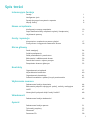 2
2
-
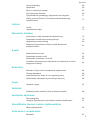 3
3
-
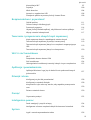 4
4
-
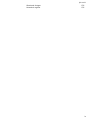 5
5
-
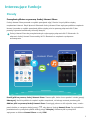 6
6
-
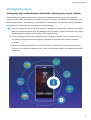 7
7
-
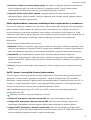 8
8
-
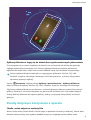 9
9
-
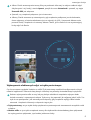 10
10
-
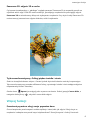 11
11
-
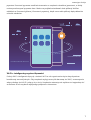 12
12
-
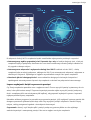 13
13
-
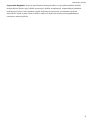 14
14
-
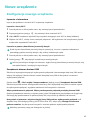 15
15
-
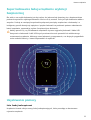 16
16
-
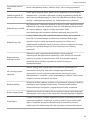 17
17
-
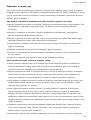 18
18
-
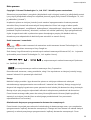 19
19
-
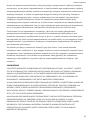 20
20
-
 21
21
-
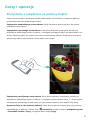 22
22
-
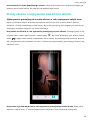 23
23
-
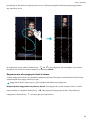 24
24
-
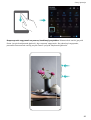 25
25
-
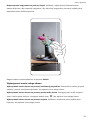 26
26
-
 27
27
-
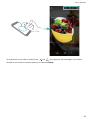 28
28
-
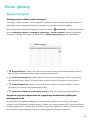 29
29
-
 30
30
-
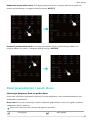 31
31
-
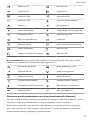 32
32
-
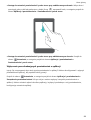 33
33
-
 34
34
-
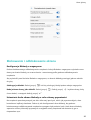 35
35
-
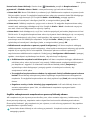 36
36
-
 37
37
-
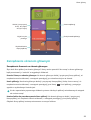 38
38
-
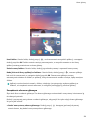 39
39
-
 40
40
-
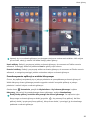 41
41
-
 42
42
-
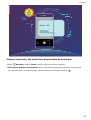 43
43
-
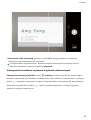 44
44
-
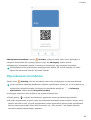 45
45
-
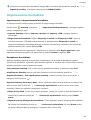 46
46
-
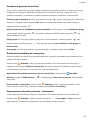 47
47
-
 48
48
-
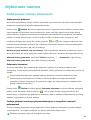 49
49
-
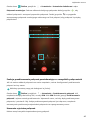 50
50
-
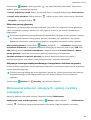 51
51
-
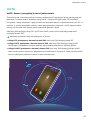 52
52
-
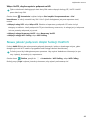 53
53
-
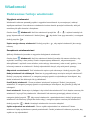 54
54
-
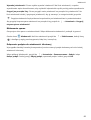 55
55
-
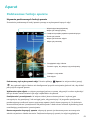 56
56
-
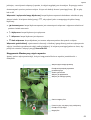 57
57
-
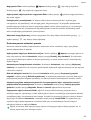 58
58
-
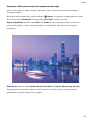 59
59
-
 60
60
-
 61
61
-
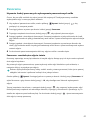 62
62
-
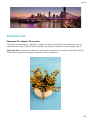 63
63
-
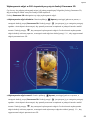 64
64
-
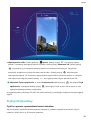 65
65
-
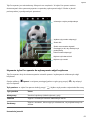 66
66
-
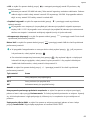 67
67
-
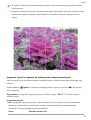 68
68
-
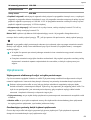 69
69
-
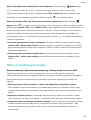 70
70
-
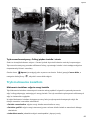 71
71
-
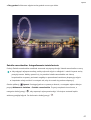 72
72
-
 73
73
-
 74
74
-
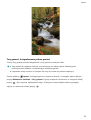 75
75
-
 76
76
-
 77
77
-
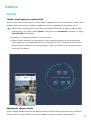 78
78
-
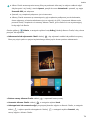 79
79
-
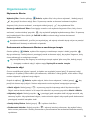 80
80
-
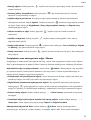 81
81
-
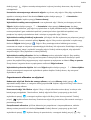 82
82
-
 83
83
-
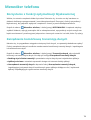 84
84
-
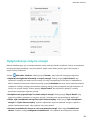 85
85
-
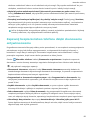 86
86
-
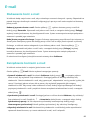 87
87
-
 88
88
-
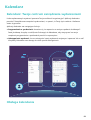 89
89
-
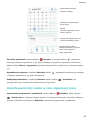 90
90
-
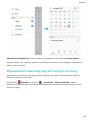 91
91
-
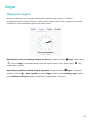 92
92
-
 93
93
-
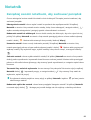 94
94
-
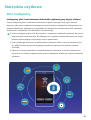 95
95
-
 96
96
-
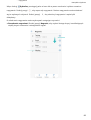 97
97
-
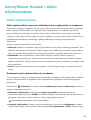 98
98
-
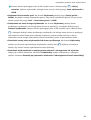 99
99
-
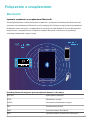 100
100
-
 101
101
-
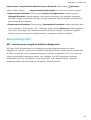 102
102
-
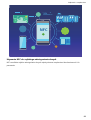 103
103
-
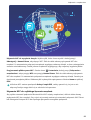 104
104
-
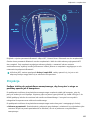 105
105
-
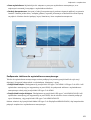 106
106
-
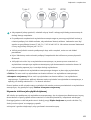 107
107
-
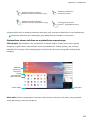 108
108
-
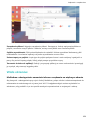 109
109
-
 110
110
-
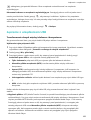 111
111
-
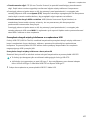 112
112
-
 113
113
-
 114
114
-
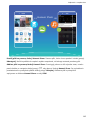 115
115
-
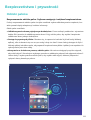 116
116
-
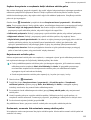 117
117
-
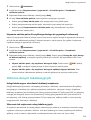 118
118
-
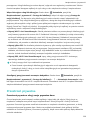 119
119
-
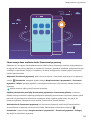 120
120
-
 121
121
-
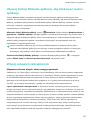 122
122
-
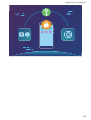 123
123
-
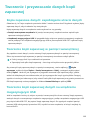 124
124
-
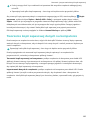 125
125
-
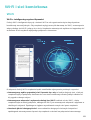 126
126
-
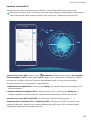 127
127
-
 128
128
-
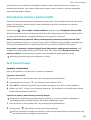 129
129
-
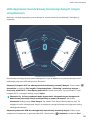 130
130
-
 131
131
-
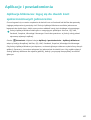 132
132
-
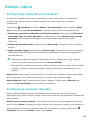 133
133
-
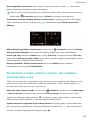 134
134
-
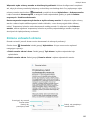 135
135
-
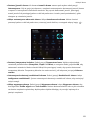 136
136
-
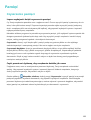 137
137
-
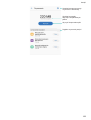 138
138
-
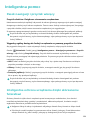 139
139
-
 140
140
-
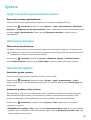 141
141
-
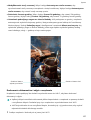 142
142
-
 143
143
-
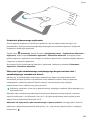 144
144
-
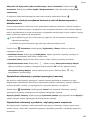 145
145
-
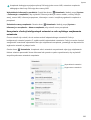 146
146
-
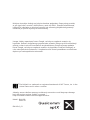 147
147
Powiązane artykuły
-
Huawei MediaPad T5 Instrukcja obsługi
-
Huawei P Smart + Instrukcja obsługi
-
Huawei MediaPad M5 10 Instrukcja obsługi
-
Huawei Mate Xs Instrukcja obsługi
-
Huawei P40 Pro+ Instrukcja obsługi
-
Huawei P40 Pro Instrukcja obsługi
-
Huawei nova 3 Instrukcja obsługi
-
Huawei P10 Instrukcja obsługi
-
Huawei P20 Lite Instrukcja obsługi
-
Huawei Display 23.8" Instrukcja obsługi